Функция прочитать позже в Google Chrome
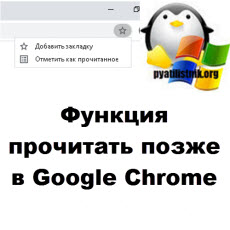
Добрый день! Уважаемые читатели и гости блога. В прошлый раз мы с вами разобрали почему может не удаляться папка в Windows 10. Сегодня я же хочу пополнить коллекцию полезных функций в Chrome, которые могут быть востребованы в повседневной жизни. Речь пойдет, о параметре прочитать позже (Read late). Я покажу, где вы ее можете использовать и чем она отличается от привычной закладки браузера. Уверен, что будет интересно, да и всегда нужно пробовать что-то новое, чтоб не застаиваться на месте.
Браузер Chrome не зря считается самым популярным, и логично, что в нем появляется куча новых фишек, которых может не быть в других браузерах на тот момент, например перенос вкладок между устройствами или создание QR-кодов из ссылки, не говоря уже, о встроенном антивирусе Software Reporter Tool. В новой версии Chrome разработчики решили испытать новый функционал, по сохранению вкладки для последующего прочтения, называется он "Прочитать позже (Read Later)"
Что такое "Прочитать позже (Read Later)"
Наверняка каждый из вас спросит меня, Иван зачем все это если есть же обычная функция, как закладки и отчасти вы будите правы, так как закладки призваны сохранить, что-то нужное и ценное для нас, но закладки носят более весомый характер.
Закладки - это сохранение вкладки или страницы сайта, с последующим, постоянным посещением ее, одним словом вы будите туда заходить часто или каждый день, этим это и отличается от фишки "Прочитать позже (Read Later)", в задачи которой сохранить на время нужную вам новость или статью, при прочтении которой вам она уже не будет нужна, и спрашивается зачем из-за этого захламлять закладки, в которых должно быть только все избранное.
Как включить опцию "Прочитать позже (Read Later)"
Сразу хочу отметить, что включить опцию "Прочитать позже" вы сможете только с версии Chrome 87 (О том, как узнать версию Chrome читайте по ссылке). На текущий момент, данная версия есть только в сборке Chrome Canary, как ее установить читайте по ссылке. Для активации "Read Later", вам необходимо в браузерной строке ввести:
Далее в строке поиска введите "Read Later". У вас появится доступная опция, в текущей сборке статус "Default" означает, что она не используется, может потом, это и будет значить, что она включена, но не сейчас.
Установите у данного параметра статус "Enabled". Снизу у вас появится уведомление, что изменение настроек вступит в силу только после перезапуска браузера, для этого вам необходимо нажать кнопку "Relaunch"'
Теперь вам нужно включить панель закладок, сделать это можно через настройки Chrome.
В разделе "Внешний вид" найдите и активируйте опцию "Показывать панель закладок".
Теперь откройте любой сайт, если вы кликните правым кликом по вкладке, то в контекстном меню появится дополнительный пункт "Read tab later". Это то, что нам нужно.
То же самое можно сделать если кликнуть по звездочке, теперь тут по мимо добавления в закладки, появился пункт "Прочитать позже"
искать ваши сохраненные ссылки нужно в списке для чтения, это значок справа в виде листка записной книжки.
Хочу отметить, что в мобильной версии Chrome, данный функционал активируется абсолютно так же, через флаги. Я уверен, что вы с радостью найдете применение данной функции для себя, лично мне она показалась очень удобной. На этом у меня все, с вами был Иван Семин, автор и создатель IT портала Pyatilistnik.org.

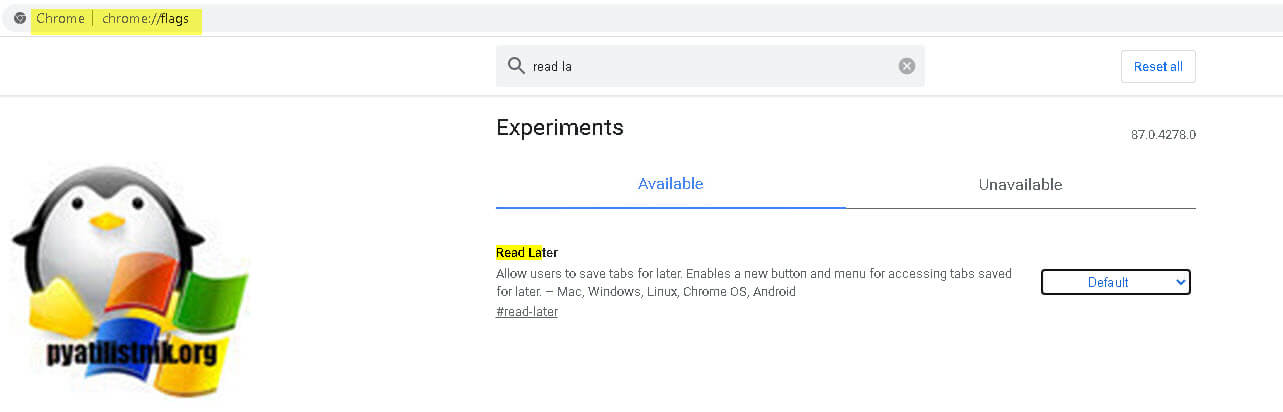
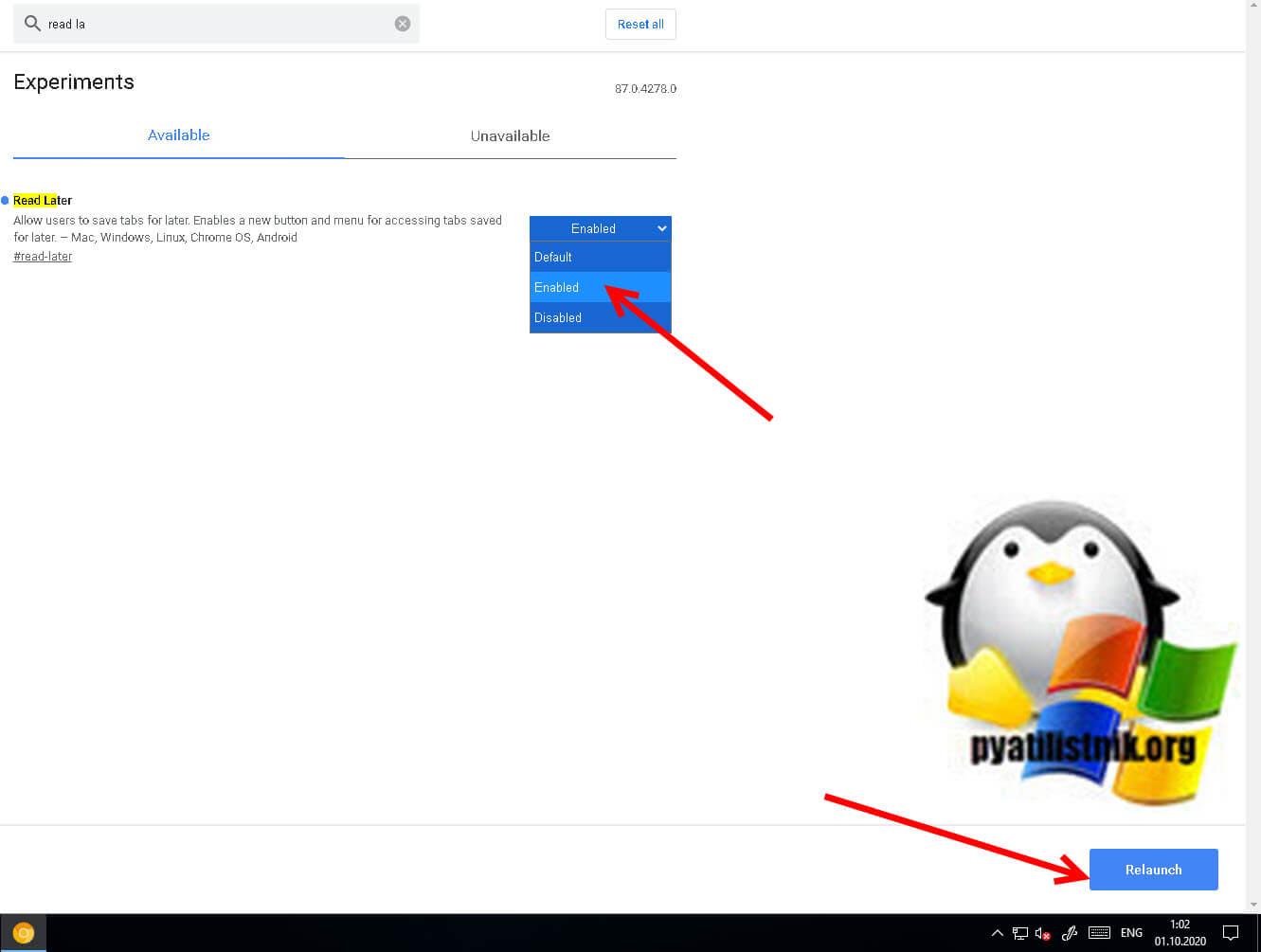
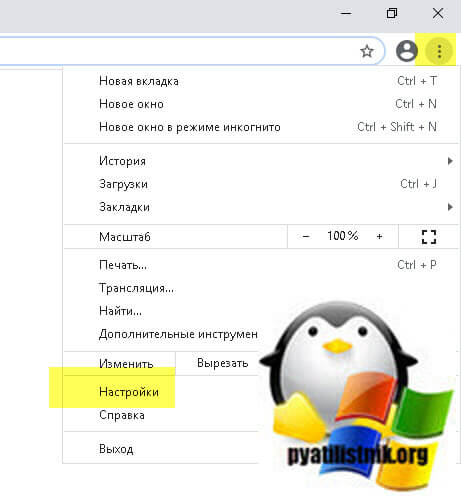
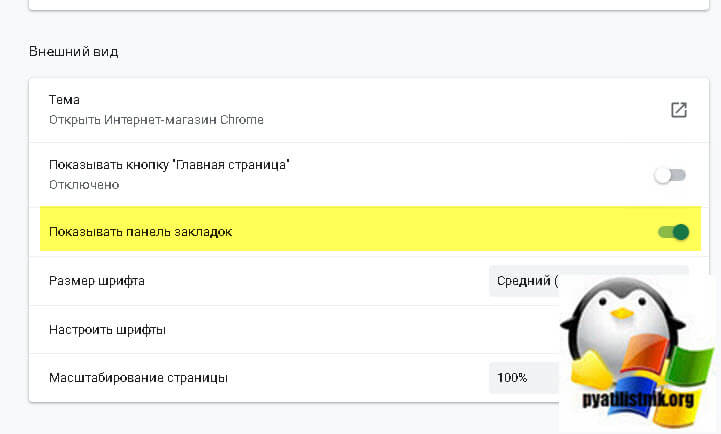
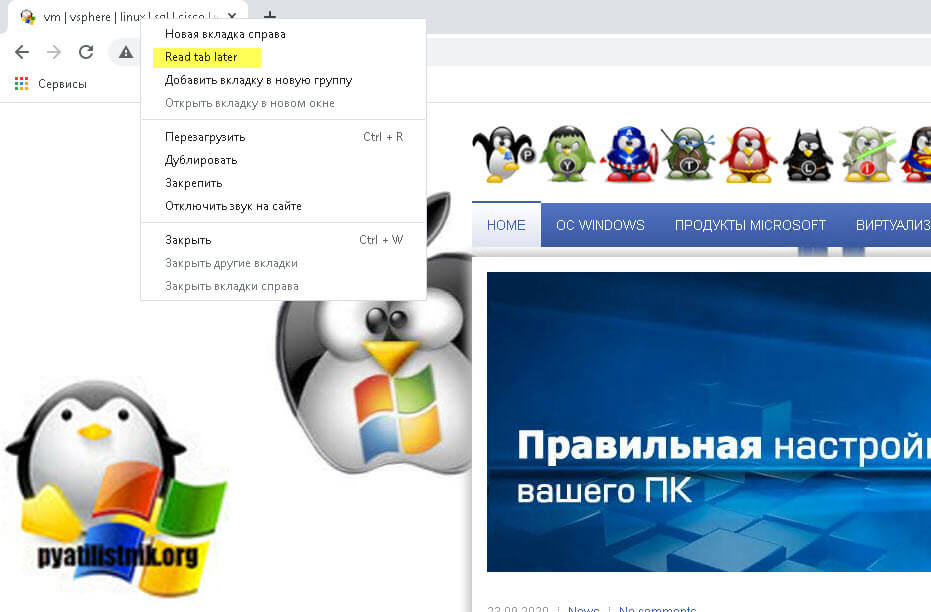
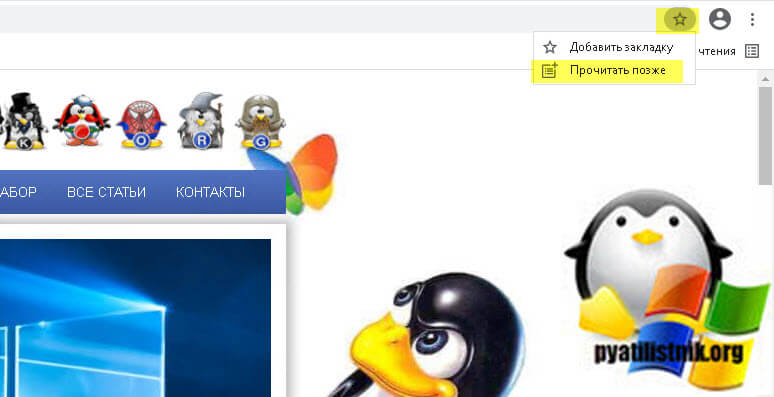
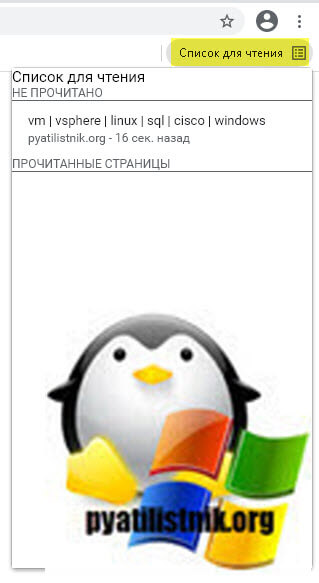





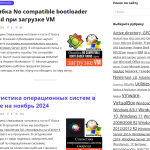
Спасибо за статью